完美一键重装系统教程
- 分类:教程 回答于: 2017年01月06日 00:00:00
最近就有用户问小编关于完美一键重装系统的详细步骤,完美一键重装系统软件是一款针对系统重装的工具,目的是为了简化重装系统的步骤,让你做到一键就能够安装系统的目的,让更多人少花时间去学习就能够自己动手重装系统。
使用教程
1.首先运行完美一键装机软件,然后点击备份还原资料如下图所示:
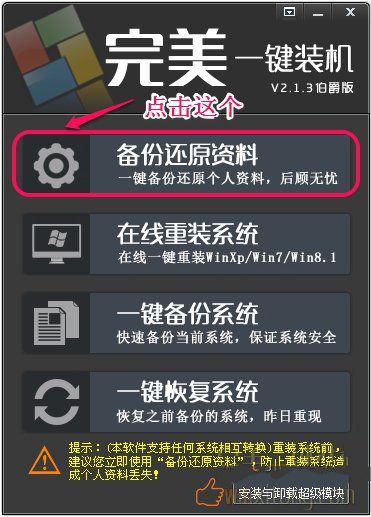
完美一键重装系统图2
2.点击按钮后,会弹出个备份还原窗口,我们直接点备份资料按钮软件会自动备份,直到弹出个确认按钮,我们确认下就完成了!

完美一键重装系统图3
完美一键装机安装超级模块
1.运行完美一键装机软件,然后点击安装与卸载超级模块按钮如下图所示:
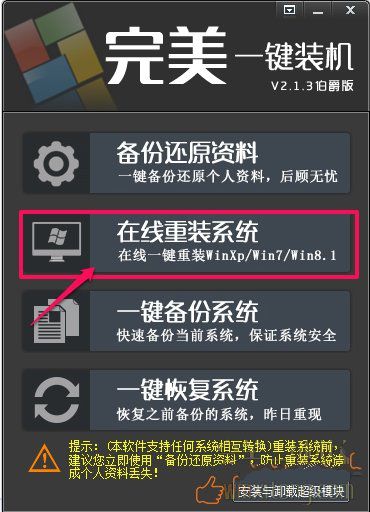
完美一键重装系统图4
2.点击按钮后,会弹出安装与卸载模块窗口,我们直接点安装超级模块按钮,软件很快完成安装,然后点击确定即可~
完美一键装机在线win7重装系统
通过以上两步安全措施后,我们开始重装系统吧!
1.我们点击在线重装系统如下图:
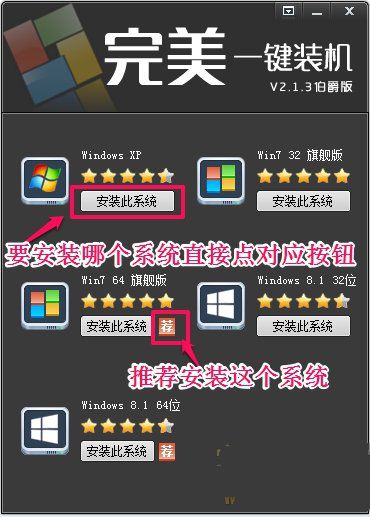
完美一键重装系统教程图6
这里会出现一个“荐”字,这个就是完美一键装机软件自动检测出您这台机子的硬件配置然后通过配置推荐您装什么系统最好,当然这只是一个参考,您也大可以装其它系统。但是如果出现一个“危”字的话,最好别装这个系统,装的话极大可能会导致安装的过程中会出现蓝屏等,不确定的因素。(提示:鼠标移动到“荐”字或者“危”字就会出现本机系统的配置信息。)选择您想要装的系统,然后直接点击安装此系统接下来完美一键装机软件,就会下载这个系统。
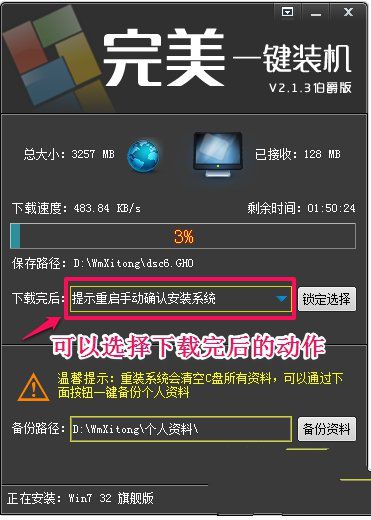
完美一键重装系统教程图7
提示:完美一键装机软件支持断点续传,在下载文件时您大可以随时关闭软件,下次在运行软件安装选择相同的系统,软件会接着上次下载的进度继续下载。 进入下载页面了,在这个页面里有个下载完成后的选项,默认是“提示重启手动确认安装系统”,意思是说系统镜像文件下载完成后,会弹出个询问框,问您是不是要现在立即重启并安装系统。“只下载系统,不安装系统。”这个没什么好说的,就是只下载系统镜像文件保存在硬盘,先不安装系统。“无需确认自动重启并安装系统”,下载镜像完成后,电脑就会直接重启并安装系统,如果您人不在出去外面了,可以选择这个。

完美一键重装系统教程图8
2.等待下载完成后,我们点击"是"立即重启并安装系统。
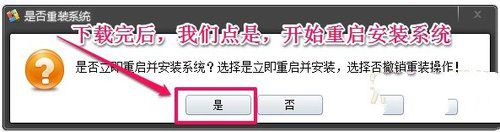
完美一键重装系统教程图9
3.重启后会进入ghost还原界面,如果您重启后直接进系统了。并没有进入下面的画面,一般来说是杀毒软件阻止了。请先进入系统,退出杀毒软件然后重新点击安装系统。
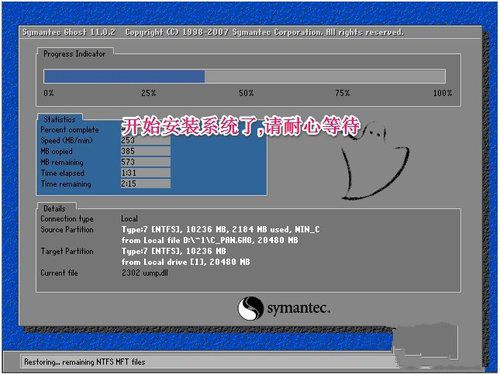
完美一键重装系统教程图10
4.GHOST进度到100后,会再次重启电脑。然后正式开始安装系统。这些都是全自动的。安装系统部分截图如下所示:
正在安装万能驱动中..

完美一键重装系统教程图11
正在安装常用运行库中..

完美一键重装系统教程图12
系统安装完成..

完美一键重装系统教程图13
5.安装完成后,电脑再次重启开始进入系统了,直到进入到桌面。重装过程完成~~进入桌面后如下所示:

完美一键重装系统教程图14
完美一键重装系统软件能够备份还原个人资料,检测电脑硬件并给出推荐系统,在线一键重装系统,安装卸载超级模块,超级模块安装后能够在重装系统失败,又或者开不了机的情况下。是大家安装系统的首选方法。
 有用
63
有用
63


 小白系统
小白系统


 1000
1000 1000
1000 1000
1000 1000
1000 1000
1000 1000
1000 1000
1000 1000
1000 1000
1000 1000
1000猜您喜欢
- win7旗舰版怎么加速?2015/10/21
- 华为荣耀9x:突破边界,引领未来..2023/12/09
- 深入解析:CPU是什么意思及其在计算机中..2024/08/15
- c语言程序设计pdf文件内容如何修改..2023/04/19
- 笔记本怎么重装系统?2022/07/20
- "驱动精灵:让电脑运行更顺畅"..2023/06/08
相关推荐
- 免费pdf转换成word如何操作2024/10/23
- 虚拟机黑苹果安装教程2022/04/18
- 专业恢复手机数据公司2024/09/03
- 技嘉bios设置硬盘启动的方法步骤..2022/06/04
- VBA简介:了解微软的Visual Basic for A..2023/11/28
- msconfig打不开怎么办2015/06/16




















 关注微信公众号
关注微信公众号





